Kuinka käyttää iMessagea Windowsissa Microsoft Phone Linkin kanssa
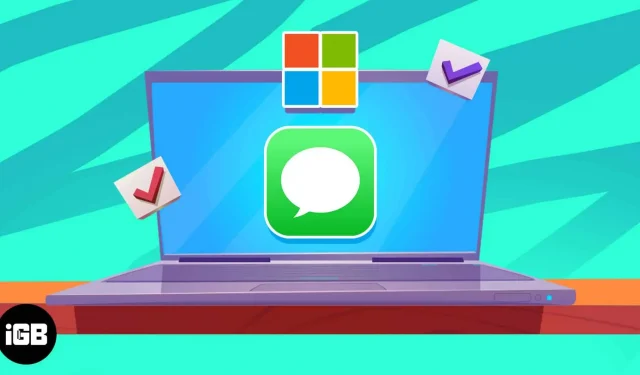
Microsoft päivittää Phone Link -sovellustaan, jonka avulla iPhone-käyttäjät voivat nyt käyttää iMessagea Windows-tietokoneella. Kyllä, kuulit oikein. Voit nyt yhdistää iPhonesi Windows-tietokoneeseesi ja käyttää iMessagea. Lue lisää iMessagen käyttämisestä Windowsissa Microsoft Phone Link -sovelluksen kanssa.
IMessagen lisäksi sovelluksella voit myös soittaa ja vastaanottaa puheluita. Vaihtoehtoisesti voit tarkastella iPhonen ilmoituksia Windows-tietokoneella. Tätä kirjoitettaessa sovellus on kuitenkin beta-testauksessa, ja jotkin ominaisuudet eivät välttämättä toimi suunnitellulla tavalla. Jos olet kuitenkin halunnut käyttää iMessagea Windows-tietokoneellasi pitkään, unelmasi ovat toteutumassa.
Vaatimukset iMessagen käyttämiselle Windowsissa
Kuten aiemmin mainittiin, Microsoft Phone Link -sovellus on betatestauksessa. Se on vain Windows 11 Insider -ohjelman käyttäjien käytettävissä.
Liity Windows Insider -ohjelmaan noudattamalla alla olevia ohjeita.
- Siirry Windows-tietokoneesi asetuksiin.
- Valitse Windows Update -vaihtoehto, joka sijaitsee näytön vasemmassa reunassa olevan luettelon alaosassa.
- Napsauta ”Lisäasetukset”-valikosta ”Windows Insider Program”.
- Napsauta ”Käynnistä”-painiketta. Seuraa nyt näytön ohjeita ja valitse mikä tahansa kolmesta laitteessasi olevasta sisäpiirikanavasta.
Kun sinusta tulee Windows Insider, voit yhdistää iPhonesi Windows-tietokoneeseesi Microsoft Phone Link -sovelluksen kautta. Lisäksi vain pienellä osalla Windowsin sisäpiiriläisistä on pääsy tähän ominaisuuteen juuri nyt, koska se on vielä beta-vaiheessa. Microsoft on luvannut lisätä tämän ominaisuuden saatavuutta useammille käyttäjille ajan myötä heidän saamansa palautteen perusteella.
Lopuksi, jotta voit käyttää iMessagea Windows-tietokoneellasi, Microsoft Phone Link -sovelluksen version on oltava 1.23012.169.0 tai uudempi.
Huomautus. Tämä ominaisuus on vain sellaisten käyttäjien käytettävissä, joilla on lisensoitu Windows 11 -versio asennettuna tietokoneeseensa.
Kuinka käyttää iMessagea Windows 11:ssä Microsoft Phone Linkin kanssa
Jos täytät kaikki yllä olevat vaatimukset, voit siirtyä seuraaviin vaiheisiin. Lisäksi, jos törmäät tähän artikkeliin iPhone-yhteensopivan Microsoft Phone Linkin vakaan käyttöönoton jälkeen, voit käyttää iMessagea Windows-tietokoneellasi noudattamalla alla annettuja ohjeita.
- Asenna Microsoft Phone Link -sovellus Microsoft Storesta Windows 11 -tietokoneellesi.
- Asenna Link to Windows -sovellus App Storesta iPhoneen.
- Avaa Microsoft Phone Link -sovellus Windows-tietokoneessa.
- Valitse ”Valitse puhelimesi” -osiosta ”iPhone” -vaihtoehto. Jos et näe iPhone-vaihtoehtoa tai se on harmaana, se tarkoittaa, että et ole vielä beta-testauksessa.
- Kirjaudu sisään Microsoft-tilillesi Windows 11 -tietokoneellasi ja iPhonellasi.
- Skannaa Windows 11 -tietokoneellasi näkyvä QR-koodi iPhonesta Link to Windows -sovelluksessa.
- Anna Link to Windows -sovellukselle pääsy Bluetoothiin, kun sinulle annetaan lupa. Salli muut käyttöoikeudet, jotta Linkki Windowsiin -sovellus voi käyttää iPhoneasi.
- Valmis. iPhonesi on yhdistetty onnistuneesti Windows 11 -tietokoneeseesi.
Windows Phone -linkki on edelleen kehitteillä.
iPhonen yhdistäminen Windows-tietokoneeseen helpottaa varmasti muutamien ihmisten elämää. Jotkut meistä käyttävät mieluummin iPhonea päivittäisenä kuljettajana, ja heidän on käytettävä Windows-tietokonetta työskennelläkseen. Tai jos olet kuten minä, käytät iPhonea ensisijaisena päivittäisenä ohjaimena ja Windows-tietokonetta työhön ja vapaa-aikaan. Koska Macin pelit eivät ole vielä niin lähellä Windowsia.
Kun olet tällaisessa tilanteessa, sinun on tehtävä kompromissi viestinnässä. koska luota minuun, mikään ei ole mukavampaa kuin käyttää iPhonea Macin kanssa. Windows Phone Link -sovellus tulee kuitenkin apuun ja helpottaa asioita kaltaisillemme käyttäjille. Se ei ehkä ole paras, mutta se tekee työnsä.
Haluan kertoa teille joistakin sen rajoituksista. Ensinnäkin et voi lähettää kuvia tai muuta mediaa iMessagessa Phone Link -sovelluksen kautta. Puhelinlinkki-sovellus ei myöskään voi käyttää iMessage-keskusteluhistoriaa ja näyttää vain suorat keskustelut. Voit vastata saamiisi viesteihin vain, kun iPhone on yhdistetty Windows-tietokoneeseen Bluetoothin kautta.


Vastaa